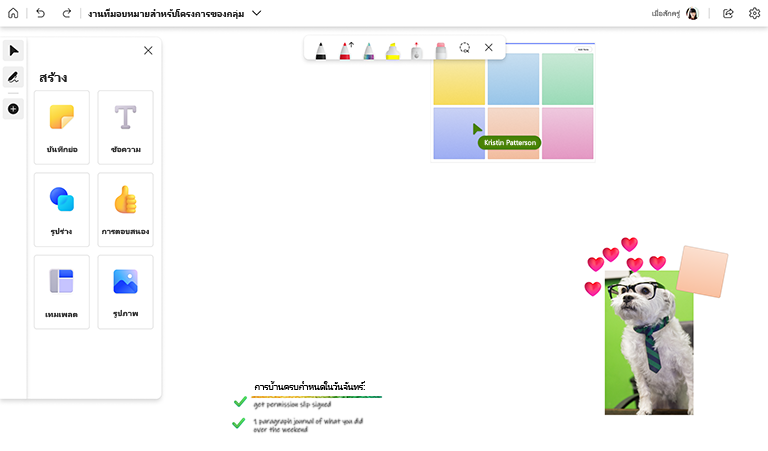Whiteboard เสนอวิธีที่ยอดเยี่ยมสําหรับนักเรียนในการทํางานร่วมกันในโครงการกลุ่ม โดยเฉพาะอย่างยิ่งเมื่อใช้ร่วมกับ Microsoft Teams
เมื่อต้องการเริ่มต้นใช้งาน ให้สร้างการแชทกลุ่มใน Teams จากที่นั่น นักเรียนสามารถเพิ่มแท็บ Whiteboard ไปยังการแชทของพวกเขาเพื่อสร้างสรรค์ความคิดและความคืบหน้าในโครงการของพวกเขา Whiteboard เป็นสถานที่ที่ยอดเยี่ยมในการระดมความคิด เก็บเกี่ยวไอเดีย รับข้อมูลเชิงลึก และติดตามรายการการดําเนินการ
ฟีเจอร์หลัก:
-
ใช้เทมเพลตการระดมความคิดเพื่อเริ่มต้นใช้งาน
-
การใช้หมึกช่วยให้คุณได้ใช้ความสามารถในการสร้างสรรค์
-
แทรกรูปภาพจากคอมพิวเตอร์ของคุณเพื่อเพิ่มภาพที่สวยงาม
-
จัดระเบียบความคิดของคุณด้วยบันทึกย่อช่วยเตือนที่มีสีสัน
-
ทำงานร่วมกันบนอุปกรณ์ใดก็ได้โดยใช้วิธีการป้อนข้อมูลที่คุณเลือก — คีย์บอร์ด เมาส์ หน้าจอสัมผัส หรือปากกา
-
มีส่วนร่วมได้มากน้อยหรือมากเท่าที่คุณต้องการด้วยเครื่องมือที่หลากหลาย — ซึ่งรวมถึงการตอบสนอง บันทึกย่อช่วยเตือน กล่องข้อความ และหมึก
ตั้งค่ากลุ่มใน Microsoft Teams
-
เมื่อต้องการเก็บงานกลุ่มให้เป็นส่วนตัว ให้ใช้การแชทกลุ่มแทนทีมหรือแชนเนลภายใน Teams
-
สร้างการแชทกลุ่มของแต่ละกลุ่ม (โดยมีตัวคุณเองอยู่ในแต่ละกลุ่ม) หรือแนะนำให้นักเรียนของคุณทำ
-
เมื่อต้องการเพิ่มไวท์บอร์ดลงในการแชท ให้เลือกปุ่ม + ที่ด้านบนของหน้าจอในหน้าต่างการแชท ค้นหา Whiteboard เลือกไวท์บอร์ด จากนั้นคลิก บันทึก
-
ขณะนี้ไวท์บอร์ดที่เชื่อมโยงกับการแชทกลุ่มสามารถเข้าถึงได้จากการแชทโดยตรง หรือจากแอป Whiteboard
ระหว่างโครงการ
-
ให้คําแนะนํากับนักเรียนของคุณเกี่ยวกับวิธีที่นักเรียนควรใช้ไวท์บอร์ดกับโครงการ ตัวอย่างเช่น ชี้แจงว่าจะมีการส่งไวท์บอร์ดเป็นส่วนหนึ่งของโครงการหรือไม่ หรือเป็นเพียงพื้นที่ทำงานในระหว่างโครงการ
-
แจ้งให้นักเรียนของคุณทราบถึงฟีเจอร์ต่างๆ ของ Whiteboard ที่พวกเขาสามารถใช้ได้ เช่น เทมเพลตการระดมความคิด รูปร่าง การแทรกรูปภาพ ความสามารถในการใช้หมึก และอื่นๆ
-
กระตุ้นให้นักเรียนใช้ไวท์บอร์ดระหว่างการประชุมเพื่อโต้ตอบและระดมความคิดร่วมกันแบบเรียลไทม์
-
ถ้านักเรียนของคุณมีคําถาม พวกเขาสามารถเชิญคุณไปยัง Whiteboard โดยการเพิ่มคุณลงในการแชท หรือโดยการส่งลิงก์การแชร์ Whiteboard ถึงคุณ
หลังจากเซสชัน
-
ถ้าควรมีการส่งงาน Whiteboard ให้นักเรียนของคุณเชิญคุณไปยังบอร์ด หรือให้พวกเขาสร้างรูปภาพ PNG ของบอร์ดจากเมนูการตั้งค่า แล้วส่งให้คุณ
ดูเพิ่มเติม
ลองดูคู่มือ Whiteboard อื่นๆ ของเราเพื่อเรียนรู้เพิ่มเติม!